Google Playが、デジタルライフでのモバイル使用エクスペリエンスを強化するための100万を超えるアプリをユーザーに提供していることはすべての人に知られています。しかし、時にはあなたはGoogle Playで見つけることができないいくつかの素晴らしいアプリを手に入れるかもしれません、そしてあなたはPCからAndroidデバイスにこれらのAPKファイルをインポートしてインストールするための信頼できる方法を見つける必要があります。さて、あなたは混乱してそれを行う方法がわからないかもしれませんよね?心配しないでください、私たちはあなたが問題を段階的に解決するのを手伝います。
アプリケーションは、アプリケーション名.apkなどのAPKファイルに保存されていることがわかっています。また、Androidデバイスにアプリをインストールする方法についての答えを見つけようとしている場合は、数秒で何千もの結果を得ることができます。しかし、これらの結果を要約すると、AndroidにAPKファイルを自分でインストールする方法は3種類あることがわかります。
1. Google Play以外でも、WiFiネットワークを使用しているときに、Webサイトから携帯電話のSDカードに直接アプリケーションをダウンロードし、APKファイルをクリックして、指示に従ってインストールすることができます。もちろん、これはあなたの目標を達成するための最も簡単な方法です。
2. 2番目の方法は、APKファイルをデスクトップコンピューターにダウンロードしてから、ファイルを携帯電話にマウントされているSDカードに移動してコピーすることです。その後、アプリケーションインストーラーまたはファイルマネージャーツールを使用してアプリをインストールできます。最初に、アプリケーションインストーラーまたはファイルマネージャーツールをダウンロードして携帯電話にインストールする必要があることに注意してください。または、コンピュータからAndroidに直接APKファイルをインポートしてインストールすることができ、PCからSDカードにAPKファイルをコピーする手順をスキップできる Coolmuster Android Assistant (Androidデータ移行)のような他の3番目のパーティプログラムのヘルプを求めることができます。
3.このように、Androidソフトウェア開発キット(SDK)をコンピューターにインストールしてから、電話をPCに接続し、Androidデバッグブリッジを使用して必要なAPKファイルをインストールする必要があります。
最後の方法は、市場以外のアプリケーションをインストールする必要がある開発者やテクニックユーザーに適しています。したがって、個人ユーザーとして、最初の2つの方法を検討することを強くお勧めします。したがって、この記事では、例としてCoolmuster Android Assistant (Androidデータ移行) Apkファイルを取り上げ、最初の2つの方法を使用してAndroidデバイスにインストールする方法を示します。それらを比較して、自分のニーズに応じてどちらが優れているかを判断できます。
ステップ1.WiFiネットワークが開かれており、Androidスマートフォンまたはタブレットでネットワーク状況が安定していることを確認してください。ここでは、サムスンギャラクシーS6を例として取り上げます。インターネットブラウザまたはその他の検索ブラウザを開いて、APKファイルをダウンロードできるページを開きます。ここでは、https://www.coolmuster.com/android-assistant-apk.html を開き、「無料ダウンロード」ボタンを押してダウンロードプロセスを開始できます。
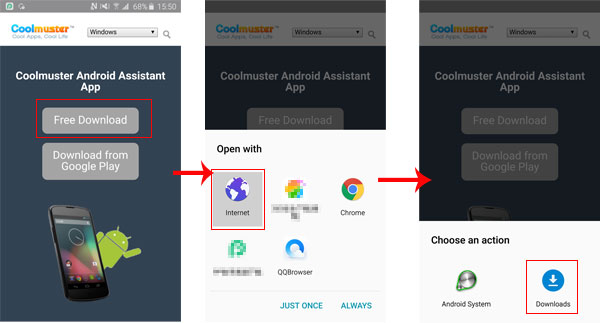
ステップ2.上部のタスクバーでダウンロードプロセス全体を確認し、完了したら、apkファイルを直接押してインストールプロセスを完了できます。
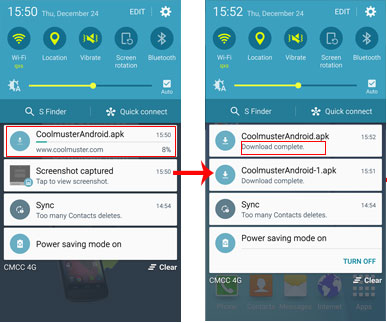
その後、携帯電話でデスクトップアイコンを表示して押すと、プログラムのメインインターフェイスが直接表示されます。その後、好きなようにアプリケーションを使用できます。
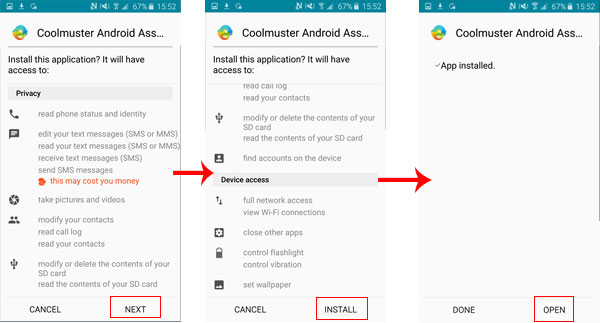
デスクトップコンピューターにいくつかのAPKファイルをダウンロードした場合は、この方法を考慮に入れることができます。ここでは、AndroidデバイスにAPKファイルをインストールするのに役立つ Coolmuster Android Assistant (Androidデータ移行) ソフトウェアの使用方法を示すために、さらに注意を払いたいと思います。
ステップ1.コンピュータにCoolmuster Android Assistant (Androidデータ移行)をダウンロードして起動し、USBケーブルで電話機をコンピュータに接続すると、以下のインターフェイスで[USB経由で接続]を選択できます。

ステップ2.インターフェイスの指示に従ってUSBデバッグを有効にし、コンピューターにUSBドライバーをインストールすると、プログラムがデバイスを検出し、次のように表示します。

ステップ3.左側のパネルの[アプリ]オプションを押してから、ここの[インストール]ボタンをクリックします。新しいポップアップウィンドウが開き、以前にダウンロードしたApkファイルを見つけ、[OK]ボタンをクリックしてインポートして携帯電話に直接インストールします。

一方では、AndroidデバイスにAPKファイルをインストールすると、Google Playストアで入手できないアプリケーションにアクセスする方法が提供されます。Androidデバイスにアプリを直接ダウンロードする場合でも、コンピューターからAPKファイルをインストールする場合でも、両方のシナリオで利用できるソリューションがあります。一方、 Coolmuster Android Assistant (Androidデータ移行) などのソフトウェアを使用すると、コンピューターからAPKファイルをインストールできるため、アプリを管理およびインストールするための代替アプローチが提供されます。
関連記事: